Resource Management
La página Resource Management sirve como un repositorio donde puede cargar archivos (como imágenes, .txt, .csv o excel) al servidor, asociados con un producto en particular. Estos archivos luego se pueden utilizar en configuraciones y otras funcionalidades de la plataforma, como notificaciones, Studio y EMS.
Selecciona el producto con el que deseas trabajar en el menú desplegable de productos y, luego, haz clic en User Application > Resource Management en el menú del producto para ver una lista de los recursos cargados, para editarlos o para cargar recursos nuevos. Consulta la imagen a continuación para obtener más información sobre esta página.
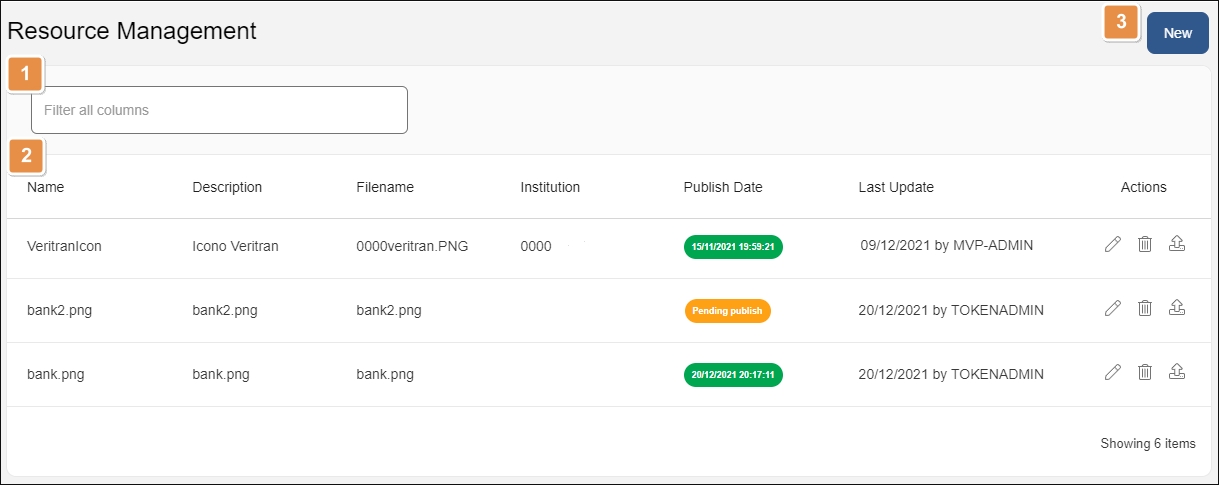
Barra de búsqueda. Busca los recursos por nombre, descripción, nombre del archivo, institución o última vez en que se actualizó.
Lista de recursos. Muestra todos los recursos cargados en el servidor para el producto seleccionado en el menú desplegable de productos. La información del recurso se divide en las siguientes columnas:
Name
Nombre asignado para identificar el recurso.
Description
Descripción proporcionada para identificar el recurso.
Filename
Nombre del archivo cargado.
Institution
Institución financiera en la que se aplica este recurso. Esto es obligatorio para los recursos generados a partir de Middleware. Si se deja en blanco, el valor predeterminado es 0000.
Publish Date
Fecha en que se publicó el recurso en el servidor. Si está en verde significa que el recurso está publicado. Si realiza una actualización de un recurso y no lo publica, este campo muestra el estado Pending Publish en amarillo.
Last Update
Fecha en la que el recurso se actualizó por última vez.
Actions
Edit
Haz clic para editar un recurso. Puede cargar un nuevo archivo multimedia y editar todos los campos excepto el nombre del recurso.
Delete
Haz clic para eliminar un recurso.
Publish
Después de agregar un recurso nuevo o realizar actualizaciones en los existentes, haz clic en el ícono Publish para publicar los recursos en el servidor.
New Haz clic para agregar un recurso nuevo.
Leer Recursos remotos para aprender a configurar recursos remotos en Middleware.
Agregar o editar un recurso
Para agregar un recurso nuevo para un producto, selecciona el producto del menú desplegable, visita la página Resource Management (User Application > Resource Management en el menú del producto) y haz clic en New. Se abre la ventana New Resource Management.
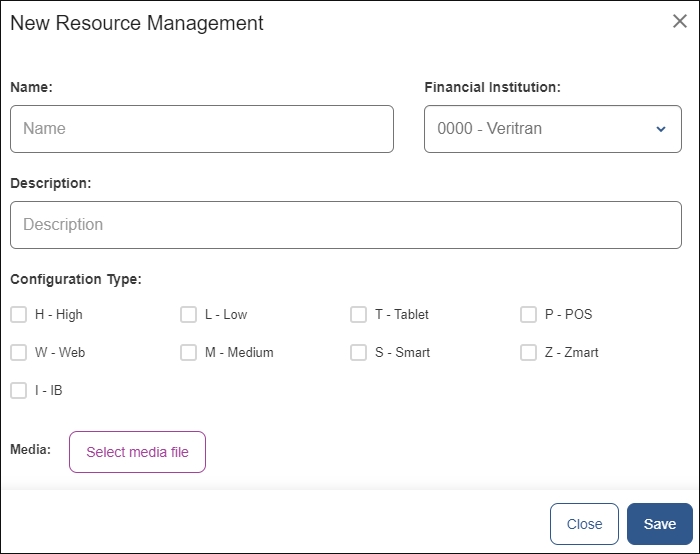
Asígnale un nombre al archivo, escribe una descripción y, opcionalmente, selecciona una institución financiera con la que desees vincularlo.
Luego, selecciona uno o más tipos de configuración donde se usará este recurso.
En el campo Media, haz clic en Select media file para seleccionar un recurso de su dispositivo. Haz clic en Save para guardar el nuevo recurso y finalizar.
Para editar un recurso, ir a Resource Management página (User Application > Resource Management en el menú Producto), busca el recurso que deseas editar y haz clic en Edit en la columna Acciones. Se abre la ventana Edit Resource Management, donde puedes editar el tipo de configuración y la descripción del recurso y cargar un nuevo archivo multimedia para reemplazar el actual.
Importante
Después de crear o editar un recurso, debes reiniciar los procesos en la plataforma VT NET para que detecte y aplique las nuevas actualizaciones. Para aprender cómo hacer esto, ir a Reiniciar procesos.
Es posible que necesite crear recursos definidos como remotos o dinámicos. Leer Recursos remotos para aprender a crear y configurar estos recursos en Middleware.
Recursos remotos
Los recursos remotos o dinámicos son recursos que se pueden actualizar de forma remota, sin necesidad de volver a publicar la configuración de una aplicación o generar un nuevo binario. Una vez publicada a través de Middleware, la actualización afecta a la aplicación publicada.
Nota
Esta función está disponible para la versión 1.14.11.12 de Middleware con la integración de Workspace o para la versión 1.13.9.20 de Middleware sin la integración de Workspace.
Activación
Para activar esta función, vaya a vtconsole.vt y establezca el parámetro FEATURE_RESOURCES_DYNAMIC como true. También puede agregar este parámetro manualmente al archivo de Middleware application.properties.
Si necesita ayuda con el paso de activación, comuníquese con su administrador.
Comportamiento
Cuando un recurso se marca como remoto y se publica en Middleware, se crean dos copias del mismo recurso. Una copia lleva el nombre del archivo original y la otra lleva el nombre de lo que se establece en el campo de nombre en Middleware y Studio.
De esta manera, cuando ese recurso se actualice y siempre que haya conexión a Internet, la aplicación recuperará el recurso incrustado en el binario la primera vez que se visualice en la aplicación, mientras descarga el recurso actualizado. La segunda vez que se visualice el recurso se mostrará la versión actualizada.
Crear o editar un recurso remoto
Los recursos están marcados como remote desde Studio, pero también deben cargarse en Middleware.
Después de crear su recurso remoto en Studio, cargue su recurso en Middleware siguiendo los pasos descritos en Agregar o editar un recurso. En el campo de nombre, agregue el mismo nombre de recurso que se configuró en Studio. Haz clic en Save para completar la acción.
Luego, busca el recurso en la lista y haz clic en Publish en la columna Actions.
Aviso
El activo debe cargarse en Studio y Middleware con el mismo nombre en el campo de nombre. De esta forma, el Middleware puede reconocer ambos activos como el mismo y actualizarlo correctamente cada vez que se edita.
Para editar un recurso remoto que ya está publicado, búsquelo en la página Resource Management y haz clic en Edit. Después de cargar el nuevo archivo, haz clic en Publish para que el nuevo recurso se muestre en los dispositivos.